Kā noņemt OneDrive no Windows 10 failu pārlūka
Miscellanea / / November 28, 2021
OneDrive ir viens no labākajiem mākoņa krātuves pakalpojumiem, kas ir iekļauts operētājsistēmas Windows 10 komplektācijā. One Drive ir pieejams lielākajā daļā lielāko platformu, piemēram, galddatoriem, mobilajām ierīcēm, Xbox utt. un tāpēc Windows lietotāji dod priekšroku tam, nevis jebkuram citam pakalpojumam. Taču lielākajai daļai Windows lietotāju OneDrive ir tikai traucēklis, un tas vienkārši rada kļūdas lietotājiem ar nevajadzīgu uzvedni pierakstīties un vēl ko citu. Visievērojamākā problēma ir OneDrive ikona pārlūkprogrammā File Explorer, kuru lietotāji vēlas kaut kā paslēpt vai pilnībā noņemt no savas sistēmas.
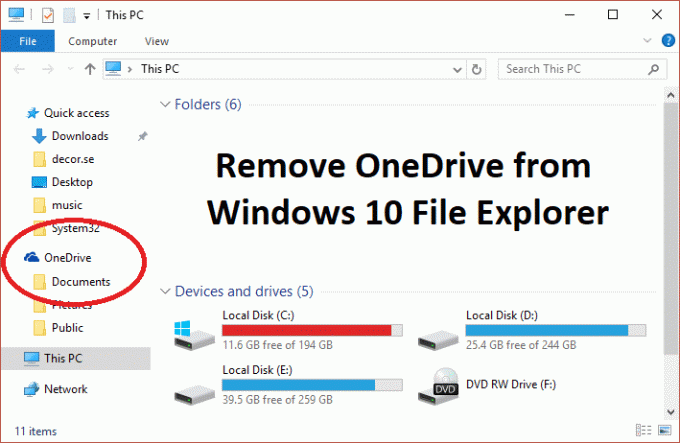
Tagad problēma ir tāda, ka operētājsistēmā Windows 10 nav iekļauta iespēja paslēpt vai noņemt OneDrive no jūsu sistēmas, un tāpēc mēs esam izveidojuši šo rakstu, kas parādīs, kā pilnībā noņemt, paslēpt vai atinstalēt OneDrive no sava PC. Tāpēc, netērējot laiku, apskatīsim, kā noņemt OneDrive no Windows 10 File Explorer, izmantojot tālāk norādītās darbības.
Saturs
- Kā noņemt OneDrive no Windows 10 failu pārlūka
- 1. metode: paslēpiet OneDrive no Windows 10 failu pārlūka
- 2. metode: atinstalējiet vai noņemiet OneDrive no Windows 10 failu pārlūka
- 3. metode: paslēpiet OneDrive programmā File Explorer, izmantojot grupas politikas redaktoru
Kā noņemt OneDrive no Windows 10 failu pārlūka
Pārliecinieties, ka izveidot atjaunošanas punktu un rezerves reģistrs, tikai gadījumā, ja kaut kas noiet greizi.
1. metode: paslēpiet OneDrive no Windows 10 failu pārlūka
1. Nospiediet Windows taustiņu + R, pēc tam ierakstiet regedit un nospiediet taustiņu Enter, lai atvērtu reģistra redaktoru.

2. Pārejiet uz šo reģistra atslēgu:
HKEY_CLASSES_ROOT\CLSID\{018D5C66-4533-4307-9B53-224DE2ED1FE6}
3. Tagad atlasiet {018D5C66-4533-4307-9B53-224DE2ED1FE6} taustiņu un pēc tam labajā loga rūtī veiciet dubultklikšķi uz Sistēma. IsPinnedToNameSpaceTree DWORD.

4. Nomaini DWORD vērtību dati no 1 līdz 0 un noklikšķiniet uz Labi.
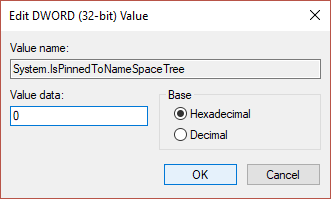
5. Aizveriet reģistra redaktoru un restartējiet datoru, lai saglabātu izmaiņas.
Piezīme: Nākotnē, ja vēlaties piekļūt OneDrive un vēlaties atsaukt izmaiņas, veiciet iepriekš minētās darbības un mainiet vērtību System. IsPinnedToNameSpaceTree DWORD no 0 uz 1 vēlreiz.
2. metode: atinstalējiet vai noņemiet OneDrive no Windows 10 failu pārlūka
1. Tips vadības panelis Windows meklēšanā un pēc tam noklikšķiniet uz tā, lai atvērtu vadības paneli.

2. Pēc tam noklikšķiniet Atinstalējiet programmu un atrast Microsoft OneDrive sarakstā.

3. Ar peles labo pogu noklikšķiniet uz Microsoft OneDrive un atlasiet Atinstalēt.

4. Izpildiet ekrānā redzamos norādījumus, lai pilnībā atinstalētu OneDrive no sistēmas
5. Restartējiet datoru, lai saglabātu izmaiņas, un tas notiks Pilnībā noņemiet OneDrive no Windows 10 File Explorer.
Piezīme: Ja turpmāk vēlaties atkārtoti instalēt OneDrive, dodieties uz šo mapi atbilstoši datora arhitektūrai:
64 bitu personālajam datoram: C:\Windows\SysWOW64\
32 bitu personālajam datoram: C:\Windows\System32\
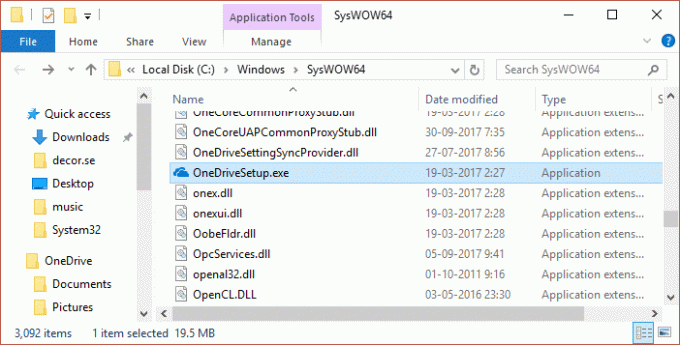
Tagad meklējiet OneDriveSetup.exe, pēc tam veiciet dubultklikšķi uz tā, lai palaistu iestatīšanu. Izpildiet ekrānā redzamos norādījumus, lai atkārtoti instalētu OneDrive.
3. metode: paslēpiet OneDrive programmā File Explorer, izmantojot grupas politikas redaktoru
Piezīme: Šī metode nedarbosies Windows Home Edition versijā.
1. Nospiediet Windows taustiņu + R, pēc tam ierakstiet gpedit.msc un nospiediet taustiņu Enter, lai atvērtu grupas politikas redaktoru.

2. Tagad gpedit logā dodieties uz šo ceļu:
Datora konfigurācija > Administratīvās veidnes > Windows komponenti > OneDrive
3. Kreisajā loga rūtī noteikti atlasiet OneDrive un pēc tam labajā loga rūtī veiciet dubultklikšķi uz “Novērst OneDrive izmantošanu failu glabāšanai” politika.

4. Tagad politikas iestatījumu logā atlasiet Iespējots izvēles rūtiņa un noklikšķiniet uz Labi.

5. Tas pilnībā paslēps OneDrive no File Explorer, un lietotāji tam vairs nevarēs piekļūt.
6. Lai saglabātu izmaiņas, restartējiet datoru.
Ieteicams:
- Labot Dators nejauši restartējas operētājsistēmā Windows 10
- Mapes rekvizītos trūkst cilnes Kopīgošana
- Labojiet peles kursoru, kas pazūd operētājsistēmā Windows 10
- Labojiet trūkstošo atvēršanu, izmantojot opciju no konteksta izvēlnes ar peles labo pogu noklikšķiniet
To jūs esat veiksmīgi iemācījušies Kā noņemt OneDrive no Windows 10 failu pārlūka bet, ja jums joprojām ir kādi jautājumi par šo ziņu, uzdodiet tos komentāru sadaļā.



